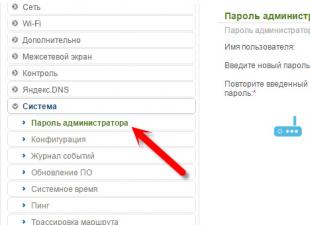Звонки в социальной сети очень сильно распространены, так как настроить видеозвонок в «Одноклассниках» можно за несколько минут. Прежде всего необходимо убедиться в том, что у вас на компьютере установлен Adobe Flash Player. Это специальное приложение, которое необходимо для воспроизведения видеофайлов на сайте.
1. Перед тем, как настроить видеозвонок в «Одноклассниках» на ноутбуке и компьютере, обязательно проверяем подключение веб-камеры и микрофона к ПК. Если всё в порядке и система их «видит», то начинаем двигаться дальше.
2. Удостоверяемся в том, что ваш будущий собеседник находится «онлайн» и есть в списке ваших друзей (звонки незнакомым людям запрещены в социальной сети).
3. Далее переходим на его страницу и нажимаем под его основным фото на ссылку «Позвонить».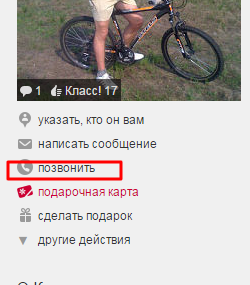
4. Сразу после этого высветится окошко, в котором нужно будет разрешить социальной сети и сервису пользоваться вашей веб-камерой и микрофоном для совершения звонков. Без этих разрешений ничего не получится, так как настроить в «Одноклассниках» видеозвонок видео без них невозможно.
5. Если ваш собеседник не отвечает, то можно нажать на красную кнопку и отменить вызов.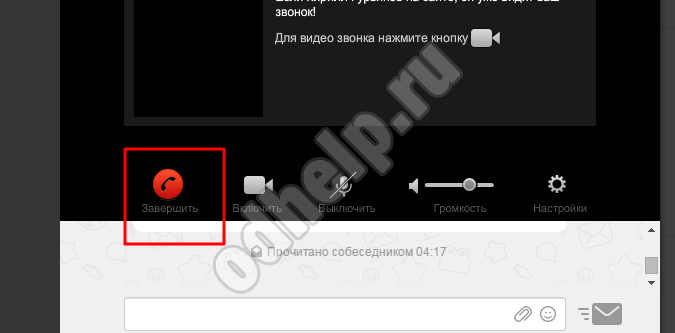
Надеемся, что эта небольшая инструкция о том, как настроить видеозвонок в «Одноклассниках» бесплатно, помогла вам пообщаться с друзьями!
Вместе с этим, стоит отметить, что с планшетными компьютерами всё несколько сложнее, потому как настроить видеозвонок на планшете в «Одноклассниках» проблематично, т.к. на подобных устройствах работают приложения, а не полноценные сайты, из-за чего возможности предоставляемого сервиса несколько ограничены. Именно поэтому рекомендуется открывать на планшетном компьютере полноценный сайт, а не запускать отдельное приложение (конечно, если это возможно).
Настройка видеозвонка
Далеко не все пользователи социальной сети знают, что в Одноклассниках можно звонить друзьям и знакомым, причем абсолютно бесплатно. Можно осуществлять звонки и видеосвязь, как в Скайпе. Но для этого нет необходимости скачивать и устанавливать программу. Все уже под рукой, прямо в браузере, прямо в Одноклассниках.
Можно позвонить с телефона, планшета, ноутбука и даже со стационарного компьютера. Однако в последнем случае необходима гарнитура: микрофон, веб камера и колонки или наушники.
Как сделать видеозвонок в Одноклассниках
Инструкция по работе с видеозвонком:
Чтобы позвонить другу и сделать видеозвонок в Одноклассниках нужно открыть список друзей и найти того, которому вы желаете позвонить, навести на него мышкой и нажать на пункт меню, как это показано на скриншоте ниже.
Так же можно перейти в профиль друга и под его фотографией нажать на «Позвонить».
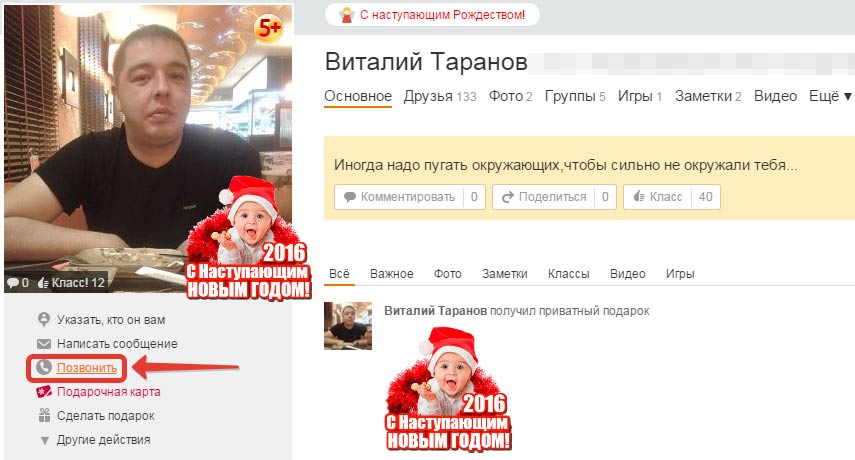
После нажатия на «Позвонить» откроется окно с запросом доступа к веб камере и микрофону. Это необходимо для осуществления разговора в Одноклассниках, поэтому следует выбрать свою камеру и микрофон и нажать на «Разрешить».
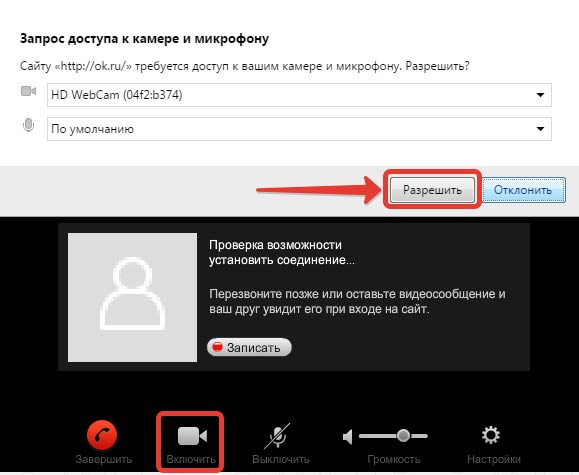
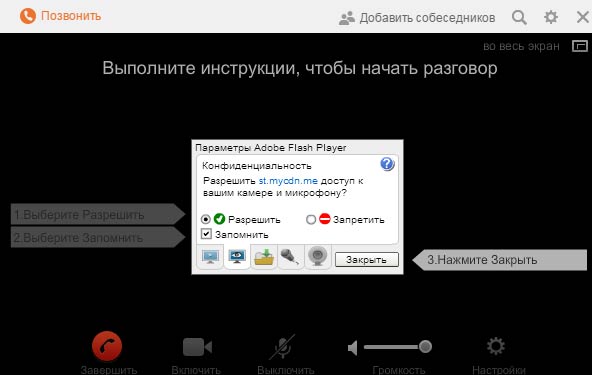
Если у вас на компьютере не установлен Adobe Flash Player, то следует скачать и установить программу:
Готово! После подтверждения доступа можно спокойно общаться.
Хотелось бы отметить, что видеозвонок в Одноклассниках можно записывать. Это очень полезно, в случае если вы проходите какие-нибудь онлайн тренинги или курсы, используя видеосвязь социальной сети.
Как настроить и сделать видеозвонок в Одноклассниках (видео-инструкция):
Конечно же, стоит понимать, что функция видеозвоноков в Одноклассниках несколько уступает по качеству и возможностям, которые нам предоставляют стационарные программы, вроде тех же Skype или Вайбера. Но для повседневных разговоров вполне подойдет.
Как сделать видеозвонок с мобильной версии Одноклассников
В мобильной версии Одноклассников на данный момент нет функции, позволяющей осуществить видеосвязь. Связанно это с тем, что мобильные устройства не поддерживают Flash-технологию, которая используется в браузере для звонков.
Однако пользователи телефонов и планшетов могут скачать приложение для Одноклассников, которое дает возможность совершать видеосвязь с друзьями.
МеткиТо, что Скайпом нас не удивишь, это уже понятно, и даже наши, рано встающие, бабушки и дедушки флудят по утрам с вечерними внуками, проживающими в Америке при помощи практически бесплатной видеосвязи. Но не всем известно, что это же можно делать и в социальной сети «ВКонтакте» с помощью функции «видеозвонок ВКонтакте».
В 2012 году для первого миллиона клиентов сети «ВКонтакте» появилась новая бета-функция «видеозвонок». После удачного тестирования эта услуга стала доступной для всех пользователей сервиса. Конечно, функционально она намного слабее Skype, но может быть задача превзойти конкурента и не стояла вовсе.
Для видеосвязи понадобится видеокамера и микрофон с любыми интерфейсами. Также на компьютере должен быть установлен флэш-плеер, желательно последней версии.
Чтобы установить видеосвязь, у вашего собеседника обязательно должны быть установлены видеокамера и микрофон, а в настройках программы «ВКонтакте» включена функция видеозвонка.
Если вы пользуетесь ноутбуком, то соответственно можно пользоваться встроенными устройствами.
Как настроить оборудование?
 Для начала подключаем видеокамеру.
Для начала подключаем видеокамеру.
Может быть три варианта:
- web-камера c интерфейсом USB;
- IP- видеокамера беспроводная, или с разъемом RJ-45;
- видеокамера с аналоговым или SDI выходом;
Проще всего подключить USB-камеру. Просто вставьте USB разъем шнура камеры, в соответствующее гнездо компьютера.
Обратите внимание, что если ваша камера имеет интерфейс с поддержкой USB 3.0, то она вряд ли будет работать через разъем USB 2.0. Эти коннекторы совместимы и похожи внешне, но имеют различный цвет. USB 3.0 маркируется синим цветом, очень редко красным.
После подключения, операционная система определит новое устройство и если в ее базе найдется соответствующий драйвер, то ничего делать не нужно, она автоматически установит программное обеспечение девайса сама. Возможно, придется перегрузить компьютер.
Если этого не происходит, то нужно будет установить драйвер с диска, которым камера комплектуется. Если такого нет, то нужно найти его и скачать в интернете.

Проверить работоспособность камеры можно при помощи популярного приложения Skype. Выберите в верхней части окна программы вкладку «Инструменты», затем «Настройки». Можно воспользоваться горячим сочетанием клавиш CTR+,. И выберите «Настройки видео». Если в выпавшем окне вы увидели изображение от камеры, то всё в порядке.
В Windows XP подключение камеры можно проверить стандартными средствами операционной системой.
Несколько по-другому следует подключить и идентифицировать IP-камеру. Для начала необходимо установить драйвер IP Camera DirectShow Filter, который будет эмулировать IP-камеру, как web. Можно также воспользоваться программой VH Multi Camera Studio.
Подключайте камеру кабелем с сетевым разъемом RJ-45 к компьютеру. Если камера даже имеет возможность беспроводного подключения, первое включение для настройки необходимо сделать через кабель.
Может оказаться, что ваш компьютер имеет только один сетевой разъем, который уже используется для подключения к интернету. В таком случае придется или пожертвовать интернетом, на время установки, или установить дополнительную сетевую карту.
Чтобы увидеть изображение, в командной строке браузера необходимо прописать IP-адрес камеры.

Если вы хотели бы воспользоваться обычной видеокамерой, то придется использовать платы или выносные модули ввода видео и аудио. Например, Mini Recorder Blackmagic Design для SDI и HDMI интерфейсов. Для аналоговой камеры нужно приобрести преобразователь композитного сигнала в USB.
Немного дороговатое, но лучшее в этом плане устройство Blackmagic Design Intensity Pro 4K. Хотя можно выбрать что-нибудь и попроще например EasyCap DVR, стоимостью всего лишь 15 долларов. Если вам не нужно переcчитывать волосики на бороде вашего собеседника, то это устройство вполне подойдет.
Но в любом случае подключение аналоговой видеокамеры к сервису «ВКонтакте» будет зависеть от совместимости программного обеспечения, которое поставляется вместе с устройством или им поддерживается. Совет один, даже для инженеров, которые презирают тех, кто читает инструкцию перед инсталляцией оборудования, все-таки ее прочитать. Вы найдете там многого интересного.
Микрофон, интегрированный в камеру, без проблем подключится. Но если у вас это устройство отдельное, с интерфейсом USB, то возможно понадобиться установить драйвер. Обычный микрофон с разъемом mini Jack можно смело вставлять в гнездо розового цвета рядом с выходом на наушники.
Как совершить видеозвонок?
Если камеру удалось подключить, и она работает, то мы на пути к полному успеху. Для начала зайдите в настройки сервиса «ВКонтакте» под собственным аккаунтом. Ниже логотипа найдите два слова: «Мои настройки». Переходим на вкладку «Приватность». Она находится в верхней части экрана и ищем в разделе «Связь со мной» строчку «Кто может вызывать меня по видеосвязи».
Устанавливайте в ней любую переменную, которая вам подходит, но лучше для начала установите «Все друзья».
Готово! Переходите на вкладку «Мои друзья» в левой части экрана, и смотрите на экран. Если в списках, рядом с именем у кого-то появился значок в виде камеры, то значит, что у вашего абонента, как и у вас, все правильно настроено для видеосвязи.
Если ни у кого такого значка не появилось, то это значит, что ваших друзей нет на видеосвязи или у ваших друзей не подключена камера. Пишите им текстом, пока что.
Если у кого-то значок камеры есть, то жмите на него и через несколько секунд ваш друг появится в окне.
Инструкция
Чтобы было проще, суммируем вышеописанную информацию в некий протокол:
- Регистрируемся в сервисе «ВКонтакте», если еще не зарегистрированы.
- Подключаем камеру и микрофон.
- Устанавливаем дополнительные устройства преобразования видео, если это необходимо.
- Устанавливаем драйвера и программное обеспечение согласно вышеуказанным рекомендациям.
- Проверяем работоспособность локально.
- Запускаем сервис «ВКонтакте».
- Ищем друзей с камерами;
- Выходим на связь.
Видеосвязь с телефона/планшета
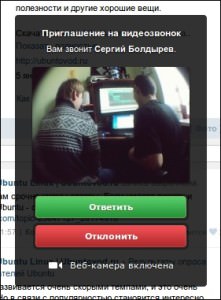 Когда вы настраиваете видеосвязь через сервис «ВКонтакте» на мобильных девайсах, то проблем становится намного меньше. Не нужно подключать никаких устройств, потому что и планшет и смартфон имеют и камеру и микрофон.
Когда вы настраиваете видеосвязь через сервис «ВКонтакте» на мобильных девайсах, то проблем становится намного меньше. Не нужно подключать никаких устройств, потому что и планшет и смартфон имеют и камеру и микрофон.
Есть некоторое неудобство в том, что не все телефоны оборудованы камерой со стороны экрана, а это значит, что ваш собеседник будет видеть не вас, а ваши коленки, например. Просто иногда оборачивайте смартфон обратной стороной и говорите: «А это я!».
Но если серьезно, то всего лишь, чтобы сделать видеозвонок другу необходимо зайти на его страницу «ВКонтакте» и нажать на кнопку с изображением камеры, она находится справа от «Отправить сообщения» под аватаром.
И если ваш друг способен принять видеосигнал, то он вас увидит.
Если с подключением возникают проблемы, то ли звука нет, то ли видео, попробуйте для начала проверить все функции видеозвонка на Skype, если связь Skype работает, то и «ВКонтакте» должна тоже привязаться. Если нет, то ищите проблемы в девайсе и его программном обеспечении.
Не забывайте, что для видеообщения необходима устойчивая связь со скоростью не менее 1 Мбит/с, что не сможет обеспечить протокол GPRS. Это значит, что вы сможете подключиться к своему другу или подруге, только используя соединение WiFi или 3G.
Проверьте, доступен ли этот протокол связи в вашем регионе.
 blackhack.ru ОК. Настройки, новости, игры.
blackhack.ru ОК. Настройки, новости, игры.